Reparar la pantalla negra de League of Legends en Windows 10
Miscelánea / / November 28, 2021
League of Legends, conocida como League o LoL, ha alcanzado una gran popularidad desde su lanzamiento en 2009. El juego termina cuando un equipo golpea a su oponente y destruye el Nexus. Es compatible con Microsoft Windows y macOS. Sin embargo, a veces, cuando intentas iniciar sesión en el juego, te encuentras con un problema de pantalla negra de League of Legends. Mientras que otros se quejaron de ello después de la selección de campeones. Continúe leyendo para solucionar el problema de la pantalla negra de League of Legends en Windows 10.

Contenido
- Cómo arreglar la pantalla negra de League of Legends en una PC con Windows 10
- Comprobaciones preliminares para reparar la pantalla negra LoL
- Método 1: ejecutar LoL como administrador
- Método 2: actualizar los controladores de pantalla
- Método 3: reinstalar los controladores de pantalla
- Método 4: deshabilite la escala de visualización y las optimizaciones de pantalla completa.
- Método 5: habilitar el modo de juego
- Método 6: actualice Windows.
- Método 7: resolver la interferencia de antivirus de terceros
- Método 8: reinstalar League of Legends
- Método 9: realizar un arranque limpio de la PC
Cómo arreglar la pantalla negra de League of Legends en una PC con Windows 10
A veces, aparece una pantalla negra al iniciar sesión en el juego. Solo verá las barras superior e inferior del juego, pero el área central está completamente en blanco. Las razones que causan este problema se enumeran aquí:
- Teclas Alt + Tab - Muchos usuarios han informado que dicho problema ocurre si presionas las teclas Alt y Tab juntas para cambiar de pantalla mientras inicias sesión en LOL.
- CampeónSeleccione - Muchas veces, el problema de la pantalla negra de League of Legends en Windows 10 ocurre después de seleccionar un campeón.
- Modo de pantalla completa - Cuando juegas en modo de pantalla completa, es posible que te enfrentes a este error debido al tamaño de la pantalla del juego.
- Resolución del juego - Si la resolución del juego es mayor que la resolución de la pantalla de tu escritorio, te enfrentarás a dicho error.
- Interferencia de antivirus de terceros: Esto puede causar un problema de pantalla negra LoL al establecer una conexión de puerta de enlace.
- Windows y controladores obsoletos - Su juego puede encontrar fallas y errores con frecuencia si su sistema y controladores están desactualizados.
- Archivos de juego corruptos - Muchos jugadores enfrentan problemas cuando tienen archivos de juegos corruptos o dañados. Reinstalar el juego debería ayudar.
Se ha compilado y organizado una lista de métodos para solucionar el problema de la pantalla negra de League of Legends. Por lo tanto, impleméntelos hasta que encuentre una solución para su PC con Windows 10.
Comprobaciones preliminares para reparar la pantalla negra LoL
Antes de comenzar con la solución de problemas,
- Garantizar una conectividad a Internet estable. Si es necesario, utilice una conexión Ethernet en lugar de una red inalámbrica.
- Reinicia tu PC para deshacerse de pequeños fallos.
- Además, reinicie o reinicia tu enrutador si es necesario.
- Verifique los requisitos mínimos del sistema para que el juego funcione correctamente.
- Inicie sesión como administrador y luego, ejecuta el juego. Si esto funciona, siga el Método 1 para asegurarse de que el juego se ejecute con privilegios administrativos cada vez que lo inicie.
Método 1: ejecutar LoL como administrador
Necesitas privilegios administrativos para acceder a todos los archivos y servicios del juego. De lo contrario, podría enfrentarse al problema de la pantalla negra de League of Legends. Siga los pasos que se indican a continuación para configurar el juego para que se ejecute con privilegios administrativos:
1. Haga clic derecho en el Liga de LeyendasLauncher.
2. Ahora, seleccione el Propiedades opción, como se muestra.

3. En la ventana Propiedades, cambie a la Compatibilidad pestaña.
4. Aquí, marque la casilla marcada Ejecute este programa como administrador.

5. Finalmente, haga clic en Aplicar> Aceptar para guardar los cambios.
Ahora, reinicie el juego para ver si se solucionó el problema.
Método 2: actualizar los controladores de pantalla
Actualice los controladores de gráficos a la última versión para solucionar el problema de la pantalla negra de League of Legends en su computadora de escritorio / portátil con Windows 10, de la siguiente manera:
1. prensa Clave de Windows, escribe Administrador de dispositivosy golpea Ingresar para lanzarlo.
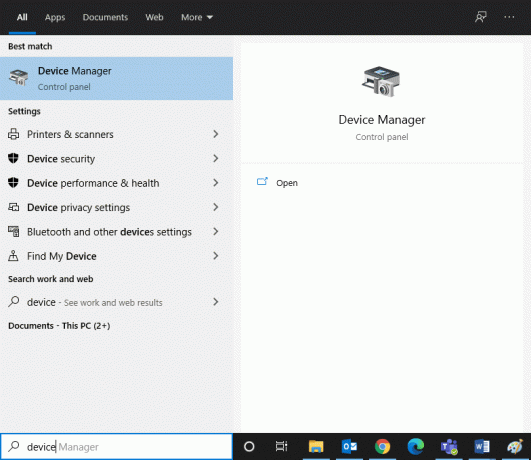
2. Haga doble clic en Adaptadores de pantalla para expandirlo.
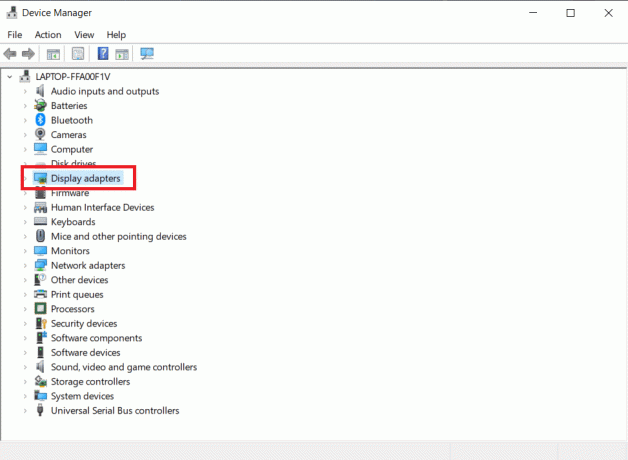
3. Ahora, haga clic derecho en controlador de tarjeta de video (p.ej. NVIDIA GeForce 940MX) y seleccione Actualizar controlador, como se muestra a continuación.

4. A continuación, haga clic en Buscar conductores automáticamente para instalar el controlador más reciente.
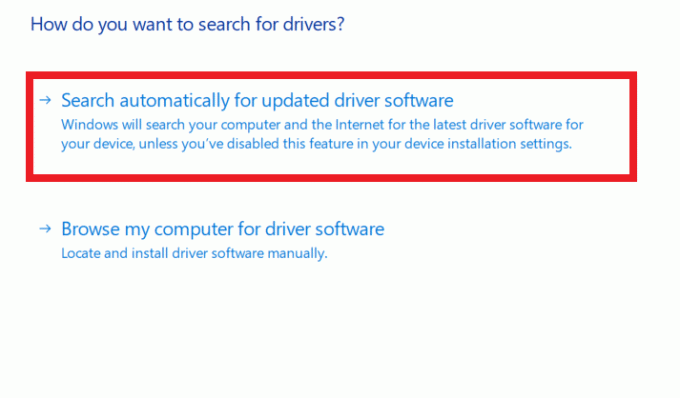
5. Después de la actualización, reiniciartu computador y jugar el juego.
Leer también: Cómo saber si su tarjeta gráfica está muriendo
Método 3: reinstalar los controladores de pantalla
Si la actualización de los controladores no soluciona el problema de la pantalla negra de League of Legends, puede volver a instalar los controladores de pantalla.
1. Ir a Administrador de dispositivos> Adaptadores de pantalla siguiendo los pasos del Método 2.
2. Haga clic derecho en el controlador de pantalla (p.ej. NVIDIA GeForce 940MX) y seleccione Desinstalar dispositivo.
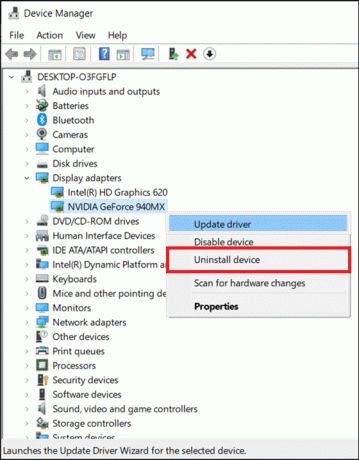
3. En la siguiente pantalla, marque la casilla titulada Elimina el software del controlador para este dispositivo y haga clic en Desinstalar.
4. Después de desinstalar el controlador, descargue la última versión del controlador respectivo del sitio web del fabricante. Por ejemplo: AMD, NVIDIA, o Intel.
5. Una vez descargado, haga doble clic en el archivo descargado y siga las instrucciones dadas para instalarlo.
6. Después de la instalación, reinicia tu PC con Windows e inicia el juego. Ahora, compruebe si ha solucionado el problema de la pantalla negra de League of Legends en su sistema.
Método 4: deshabilitar la escala de visualización y las optimizaciones de pantalla completa
La función Display Scaling te permite modificar el texto, el tamaño de los iconos y los elementos de navegación de tu juego. A menudo, esta función puede interferir con su juego, provocando un problema de pantalla negra de League of Legends. Siga los pasos dados para deshabilitar Display Scaling for LOL "
1. Navega al Lanzador de League of Legends y haga clic derecho sobre él.
2. Selecciona el Propiedades opción, como se muestra.

3. Cambie al Compatibilidad pestaña. Aquí, Deshabilitar optimizaciones de pantalla completa marcando la casilla junto a él.
4. Luego, haga clic en Cambiar DPI altoajustes, como se muestra a continuación.
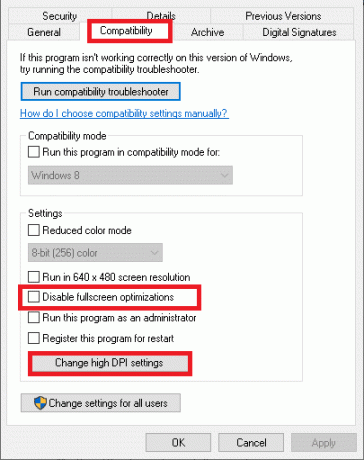
5. Marque la casilla marcada Anular el comportamiento de escalado de DPI alto y haga clic en OK.
6. Volver a Compatibilidad pestaña en la ventana Propiedades de League of Legends y asegúrese de que:
- Ejecuta este programa en modo compatibilidad para: La opción está desmarcada.
- Ejecute este programa como administrador la opción está marcada.
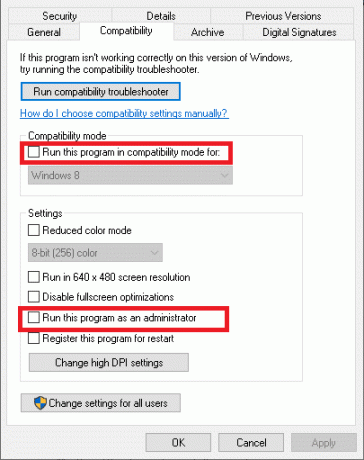
7. Por último, haga clic en Aplicar> Aceptar para guardar estos cambios.
Leer también:Cómo solucionar problemas de apertura del cliente de League Of Legends
Método 5: habilitar el modo de juego
Se informó que a menudo, jugar juegos altamente gráficos en modo de pantalla completa conduce a problemas de pantalla negra o problemas de caída de cuadros en League of Legends. Por lo tanto, deshabilitar el mismo debería ayudar. Lea nuestra guía en cómo abrir juegos de Steam en modo ventana hacer lo mismo.
En su lugar, habilite el Modo de juego en Windows 10 para disfrutar de juegos sin fallas mientras los procesos en segundo plano, como las actualizaciones de Windows, las notificaciones, etc., se detienen. A continuación, le indicamos cómo activar el modo de juego:
1. Escribe Modo de juego en el Búsqueda de Windows bar.
2. A continuación, haga clic en el Configuración del modo de juego, como se muestra.
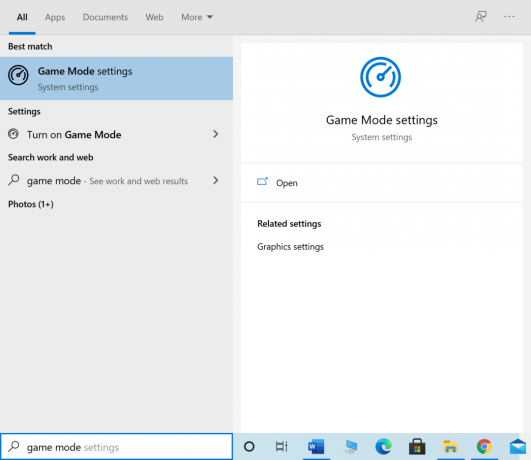
3. Aquí, encienda la palanca para habilitar Modo de juego, como se muestra a continuación.

Método 6: actualizar Windows
Si su Windows no está actualizado, los archivos del sistema o los controladores no serán compatibles con el juego, lo que lleva al problema de la pantalla negra de League of Legends en Windows 10. Siga los pasos que se mencionan a continuación para actualizar el sistema operativo Windows en su PC:
1. presione el Windows + Iteclas juntos para abrir Ajustes en su sistema.
2. Ahora, seleccione Actualización y seguridad, como se muestra.
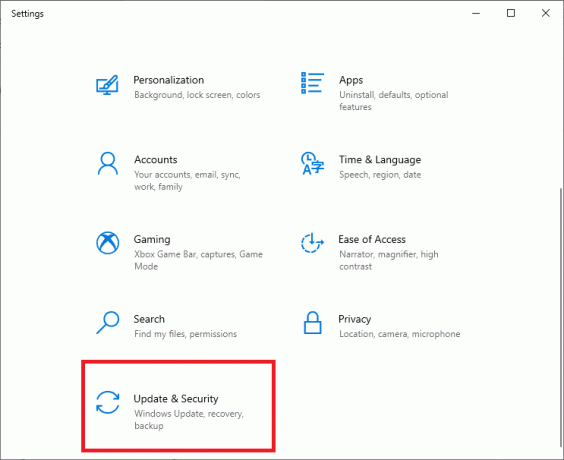
3. Ahora, haga clic en Buscar actualizaciones desde el panel derecho.

4A. Haga clic en Instalar ahora para descargar e instalar las últimas actualizaciones.

4B. Si su sistema ya está actualizado, se mostrará Estás actualizado mensaje.

5. Reiniciartu computador y confirme que el problema está resuelto.
Leer también: Arreglar las caídas de cuadros de League of Legends
Método 7: resolver la interferencia de antivirus de terceros
En algunos casos, el software antivirus de terceros impide por error que se ejecuten programas de confianza. Es posible que no permita que su juego establezca una conexión con el servidor y cause un problema de pantalla negra de League of Legends. Para resolver este problema, puede desactivar temporalmente la protección antivirus presente en su sistema.
Nota: Hemos mostrado estos pasos para Avast Antivirus como ejemplo.
1. Navega al Icono de antivirus en el Barra de tareas y haga clic derecho sobre él.
Nota: Aquí hemos mostrado los pasos para Avast Antivirus como ejemplo.
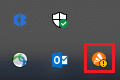
2. Ahora, seleccione el Control de escudos de Avast opción.
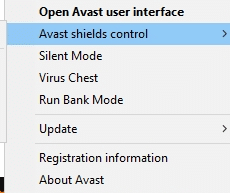
3. Aquí, elige la opción según su conveniencia:
- Desactivar durante 10 minutos
- Desactivar durante 1 hora
- Desactivar hasta que se reinicie la computadora
- Desactivar permanentemente
Leer también:Arreglar el bloqueo de Avast League of Legends (LOL)
Método 8: reinstalar League of Legends
Si el problema asociado con LoL no se puede resolver así, la mejor opción es desinstalar el juego y volver a instalarlo. Asegúrate de instalar la última versión del juego cuando lo vuelvas a descargar. Estos son los pasos para implementar lo mismo:
1. prensa Ventanas clave, tipo aplicacionesy golpea Ingresar almorzar Aplicaciones y funciones ventana.
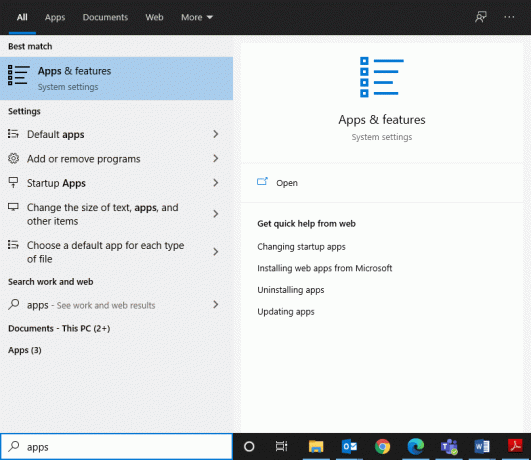
2. Buscar Liga de Leyendas en el buscar en esta lista campo resaltado a continuación.

3. Haga clic en Liga de Leyendas del resultado de la búsqueda y haga clic en Desinstalar.
4. Después de desinstalar el juego, busque %datos de aplicación% abrir Roaming de datos de aplicaciones carpeta.
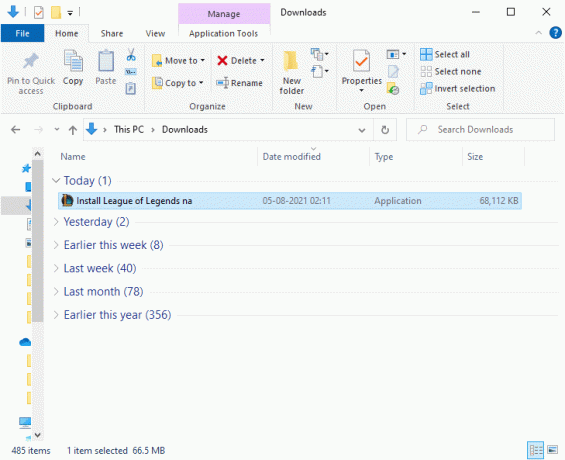
5. Haga clic derecho en Carpeta de League of Legends y Borrar eso.
6. De nuevo, presione Clave de Windows buscar % LocalAppData% abrir AppData Local carpeta.
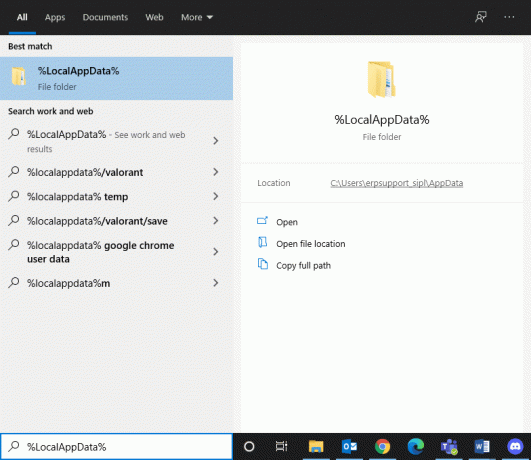
7. Desplácese hacia abajo hasta Liga de Leyendascarpeta y Borrar eso, como antes.
Ahora, ha eliminado con éxito League of Legends y sus archivos de su sistema.
8. Abra un navegador web y descarga League of Legends desde aquí.
9. Después de descargar, abra el archivo de instalación Como se muestra abajo.
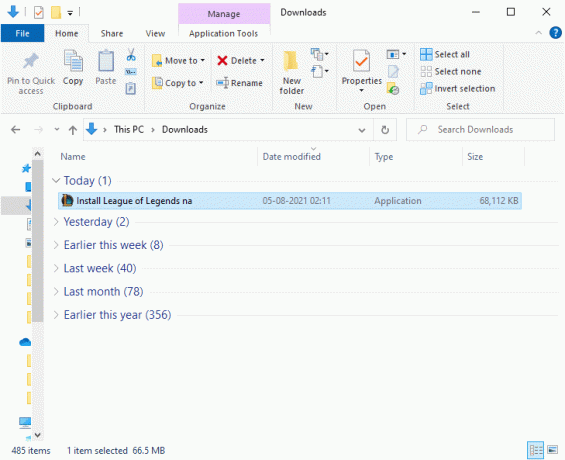
10. Ahora, haga clic en el Instalar en pc opción para comenzar el proceso de instalación.

11. Siga el instrucciones en pantalla para completar el proceso de instalación.
Método 9: Realizar limpieza Arranque de PC
Los problemas relacionados con la pantalla negra de League of Legends después de la selección del campeón se pueden solucionar mediante un inicio limpio de todos los servicios y archivos esenciales en su sistema Windows 10, como se explica en nuestra guía: Realice un arranque limpio en Windows 10.
Recomendado:
- Reparar Spotify que no se abre en Windows 10
- Cómo actualizar Discord
- 5 formas de reparar el cliente de Steam
- Solucionar el problema de las caídas de Overwatch FPS
Esperamos que esta guía haya sido útil y que pueda solucionar Pantalla negra de League of Legends problema en su dispositivo. Háganos saber qué método funcionó mejor para usted. Además, si tiene alguna consulta / sugerencia con respecto a este artículo, no dude en dejarla en la sección de comentarios.



